笔记本电脑win11视频摄像头怎么打开啊 电脑摄像头无法开启
在使用笔记本电脑时,有时候我们会遇到摄像头无法开启的问题,特别是在升级到Windows 11系统后,一些用户反映无法打开摄像头的情况。这种情况可能是由于驱动问题、权限设置或者硬件故障所致。面对这种情况,我们应该如何解决呢?接下来我们将介绍几种常见的解决方法,帮助大家解决笔记本电脑Win11系统下摄像头无法打开的问题。
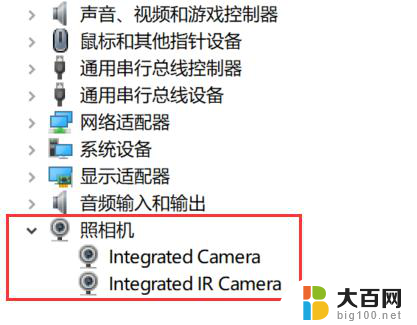
### 1. 使用快捷键
大多数笔记本电脑都配备了用于控制摄像头的快捷键。这些快捷键通常位于键盘的F功能键区域,上面标有摄像头图标。如F2、F4、F5或F6等。用户只需同时按下Fn键和对应的摄像头功能键,即可快速开启或关闭摄像头。
### 2. 通过相机应用
Windows系统内置了相机应用,用户可以通过它来开启摄像头。首先,按下Win+S键打开搜索栏,输入“相机”并回车。如果是第一次使用,系统可能会要求授予应用访问摄像头的权限,点击“允许”即可。随后,相机应用将自动启动摄像头,并显示捕捉到的画面。
### 3. 使用系统设置
另一种开启摄像头的方法是通过系统设置。在Windows系统中,用户可以按下Win+I键打开设置菜单。然后选择“隐私”选项。在隐私菜单下,找到“摄像头”选项并确保其已开启。此外,用户还可以在此处管理哪些应用可以访问摄像头,确保隐私安全。
### 4. 设备管理器
对于更高级的用户,可以通过设备管理器来管理摄像头。按下Win+X键,选择“设备管理器”,然后展开“照相机”选项。找到内置摄像头的名称,右键单击并选择“启用”,即可开启摄像头。如果摄像头驱动有问题,也可以通过设备管理器进行更新或重新安装。
### 5. 使用第三方软件
除了系统自带的功能外,还有一些第三方软件可以帮助用户开启和管理摄像头。这些软件通常提供更多的高级设置和功能,如视频录制、美颜效果等。用户可以根据自己的需求选择合适的软件。
总之,开启电脑摄像头的方法多种多样,用户可以根据自己的实际情况选择最适合自己的方式。无论是通过快捷键、相机应用、系统设置还是设备管理器,都能轻松实现摄像头的开启和管理。
以上就是笔记本电脑win11视频摄像头怎么打开啊的全部内容,有遇到这种情况的用户可以按照小编的方法来进行解决,希望能够帮助到大家。
笔记本电脑win11视频摄像头怎么打开啊 电脑摄像头无法开启相关教程
- 笔记本电脑win11如何打开摄像头 Win11电脑摄像头开启步骤
- win11如何打开摄像头 电脑摄像头在哪个软件中打开
- 怎么打开win11的摄像头功能 Win11电脑摄像头打不开怎么办
- win11的电脑摄像头如何打开 Win11电脑摄像头如何打开
- win11调用起来摄像头 电脑摄像头开启步骤
- win11如何更换开机的头像 Win11用户头像设置步骤
- win11如何更改头像 win11怎么换登录界面头像
- 更改win11系统头像的方法 win11怎么更换头像
- win11笔记本怎么投屏到电视 win11如何实现无线投屏到电视
- win11怎样显示视频预览 腾讯会议App视频预览怎么开启
- win11文件批给所有权限 Win11共享文件夹操作详解
- 怎么清理win11更新文件 Win11清理Windows更新文件的实用技巧
- win11内核隔离没有了 Win11 24H2版内存隔离功能怎么启用
- win11浏览器不显示部分图片 Win11 24H2升级后图片无法打开怎么办
- win11计算机如何添加常用文件夹 Win11文件夹共享的详细指南
- win11管理应用权限 Win11/10以管理员身份运行程序的方法
win11系统教程推荐
- 1 win11文件批给所有权限 Win11共享文件夹操作详解
- 2 win11管理应用权限 Win11/10以管理员身份运行程序的方法
- 3 win11如何把通知关闭栏取消 win11右下角消息栏关闭步骤
- 4 win11照片应用 一直转圈 Win11 24H2升级后无法打开图片怎么办
- 5 win11最大共享连接数 Win11 24H2版本NAS无法访问怎么办
- 6 win11缩放比例自定义卡一吗 win11怎么设置屏幕缩放比例
- 7 给win11添加动画 win11动画效果设置方法
- 8 win11哪里关闭自动更新 win11如何关闭自动更新
- 9 win11如何更改电脑型号名称 Win11怎么更改电脑型号设置
- 10 win11下面的任务栏的应用怎么移到左边 如何将Win11任务栏移到左侧